シン・レンタルサーバー 新規契約(複数WordPress使用で試用期間ありで契約)
シン・レンタルサーバーへ複数BLOG(WordPress)をカラフルボックスから一括移行することにしました。自分の移行前の利用条件は以下です。
・複数の独自ドメインを1つのレンタルサーバで利用
・独自ドメインのサブドメインを使用
・レンタルサーバ内で複数WordPress使用(複数BLOGを使用)
・カラフルボックス(BOX2を利用中)
シン・レンタルサーバーの申し込みフォームから「すぐスタート!新規お申し込み」をクリックする。
[シン・レンタルサーバー 新規申し込み]
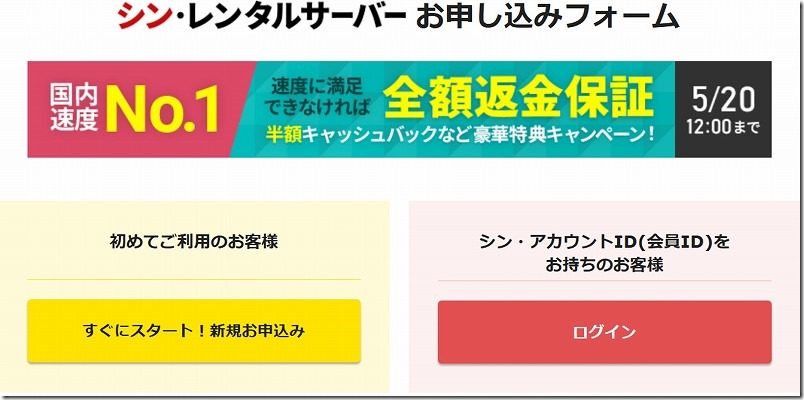
カラフルボックスでBOX2(vCPU6コア、メモリ8G、SSD300G)を借りていたので同等スペックのベーシックのサーバをレンタルします。
レンタルサーバの料金は3年契約で968円⇒770円(初回キャンペーン利用時484円⇒385円)にコストダウンできました。
複数のWordPressを移行するためクイックスタートは利用せず10日間の無料期間でサーバをお試ししてみることにしました。
この時点では試用のため、料金支払い等の設定は不要でした。
[新規契約 ベーシック WordPressクイックスタート未使用]
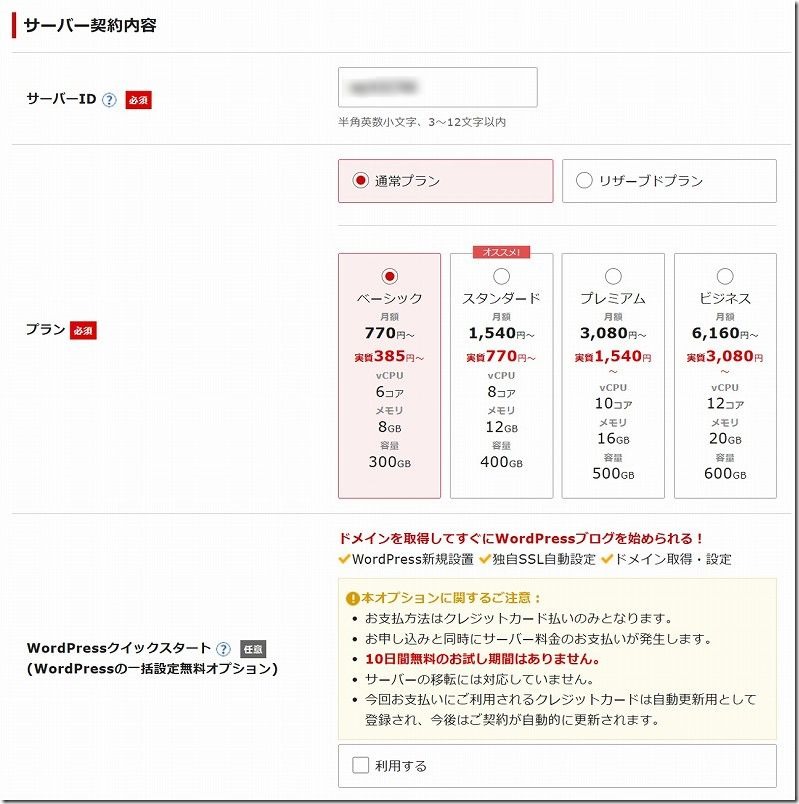
契約完了すると試用サーバとして利用可能になります。ただし契約直後の数時間はサーバ設定中で利用できません。
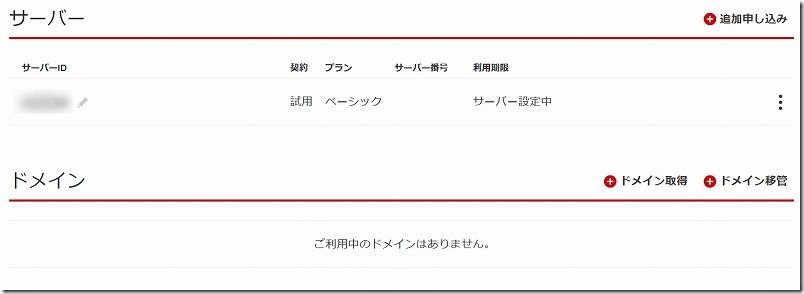
シン・レンタルサーバー ドメイン設定(移管前の独自ドメイン設定)
サーバ管理ー(サーバーパネル)からドメイン設定を実施してください。今回は「https://letsleisure.info/」の独自ドメインを設定しています。
※この時点ではシンサーバ内だけにドメイン設定しているだけなので、移行元のカラフルボックスのドメイン設定は何も変更していません。
外部からのアクセスは今までと変わらず移行元のカラフルボックスへアクセスされます。
[サーバ-管理->ドメイン->ドメイン設定]
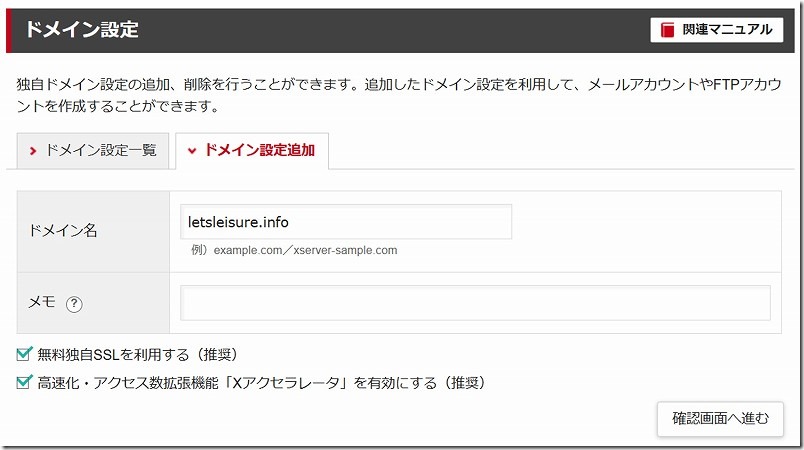
この時点でドメインを設定すると「無料独自SSLの設定に失敗しました。」とでますが、ドメインは設定されているので気にせずに先に進んでください。
※正式にドメインを移行元のカラフルボックスから移管する前のためSSL設定失敗が出ており、正式に移管時に設定すれば問題ないです。
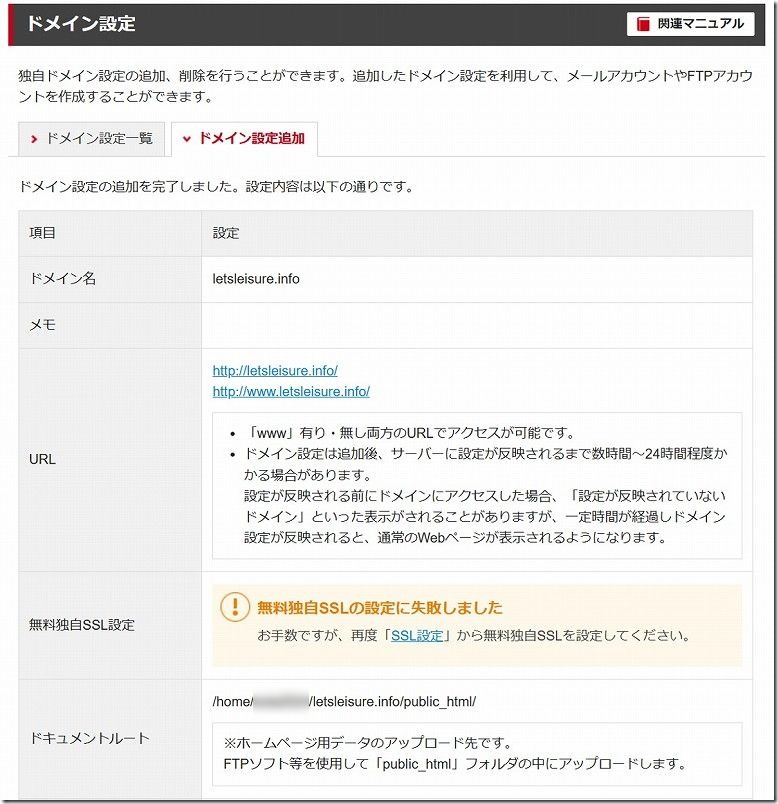
シン・レンタルサーバー サブドメイン設定(移管前のサブドメイン設定)
サーバ管理ー(サーバーパネル)からサブドメイン設定を実施してください。今回はletsleisure.infoのドメインに「https://itoshima.letsleisure.info/」のサブドメインを設定しています。ドキュメントルートはお好みで設定してください。
※この時点ではシンサーバ内だけにドメイン設定しているだけなので、移行元のカラフルボックスのドメイン設定は何も変更していません。
外部からのアクセスは今までと変わらず移行元のカラフルボックスへアクセスされます。
[サーバ-管理->ドメイン->サブドメイン設定]
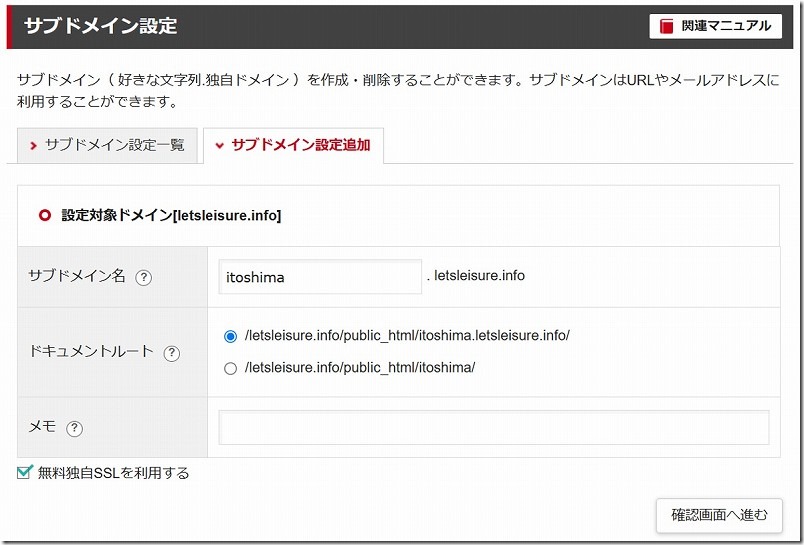
この時点でサブドメインを設定すると「無料独自SSLの設定に失敗しました。」とでますが、サブドメインは設定されているので気にせずに先に進んでください。
ドメインにサブドメインを複数設定するなら、この操作を繰り返してください。
※正式にドメインを移行元のカラフルボックスから移管する前のためSSL設定失敗が出ており、正式に移管時に設定すれば問題ないです。
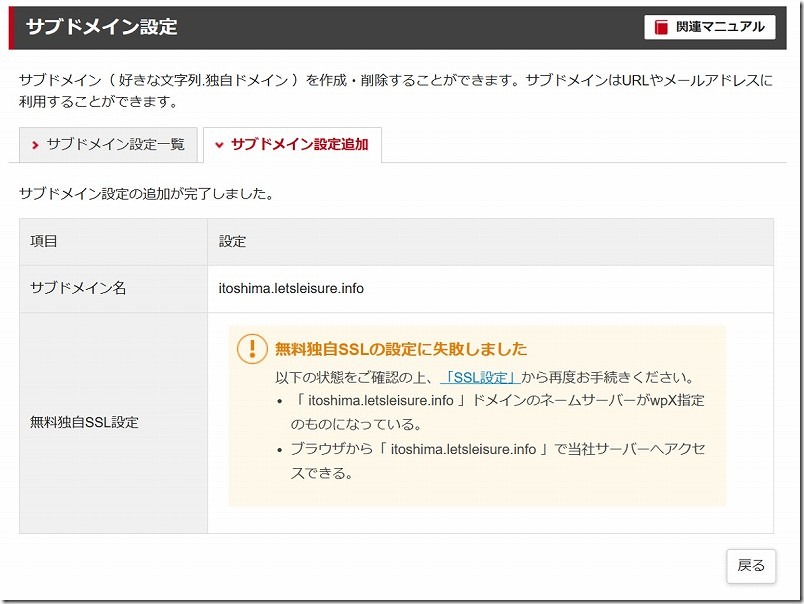
シン・レンタルサーバー 複数WordPress簡単インストール
WordPress簡単インストールでWordPressをインストールします。サイトURLは先に設定したドメインまたはサブドメインを設定します。
今回cocoonでテーマは設定しています。ただ最終的にAll-in-One WP Migrationで移行元のテーマやユーザ名等を全て引き継ぐ予定なのでココでは仮設定になります。
CloudSecure WP SecurityもAll-in-One WP Migrationで移行元からプラグインを一式引き継ぐので一旦無効で設定しています。
[サーバ-管理->WordPress->WordPress簡単インストール]
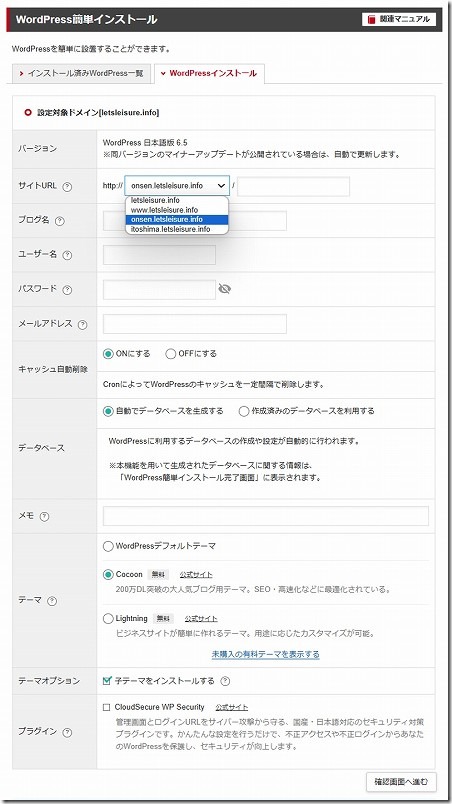
WordPress簡単インストールの完了です。このインストールを必要なドメイン、サブドメインに対して繰り返し実施してください。
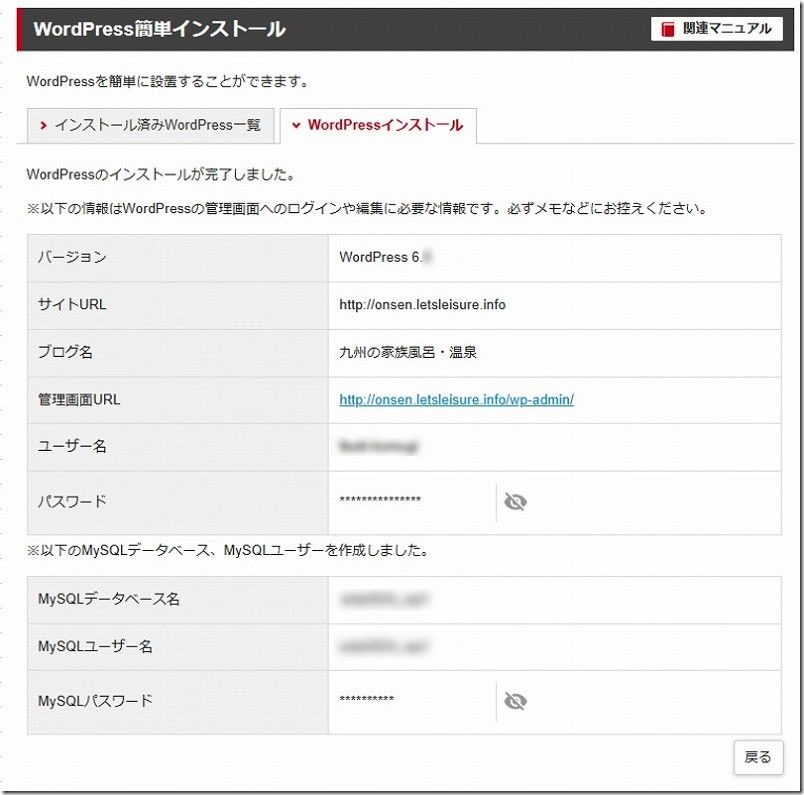
WordPressへ仮アクセス確認
WordPressのインストール完了したら、WordPressの管理画面へアクセスできるか確認してみます。
普通に設定したドメイン・サブドメインでアクセスしても移行元のカラフルボックスのサーバへ接続しますので「シン・レンタルサーバのIPとドメイン名」をクライアントPC(Windows等)のhostsに設定して強制的にシンサーバへアクセスするように一時的に設定します。
[クライアントのwindowsPCのhostsへドメインとIP追加]
・C:\Windows\System32\drivers\etc\hostsへ以下のイメージでIP+ドメインを追加
xxx.xxx.xxx.xxx itoshima.letsleisure.info
xxx.xxx.xxx.xxx onsen.letsleisure.info
xxx.xxx.xxx.xxx letsleisure.info
この状態で接続すると「無効なURLです。プログラム設定の反映待ちである可能性があります。」と出ることがあります。
ドメインやサブドメインの反映待ちになっていると繋がらないようです。しばらく待って再実施してください。
またドメインやサブドメインの設定でSSL設定に失敗しているのでhttpsではこの時点ではアクセスできないです。httpでアクセスしてください。
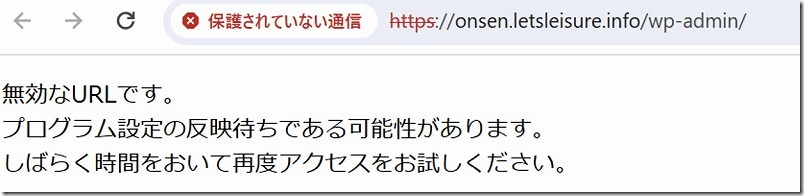
しばし待ってhttpでアクセスしたら、ログイン画面が出るとこまで確認できました。
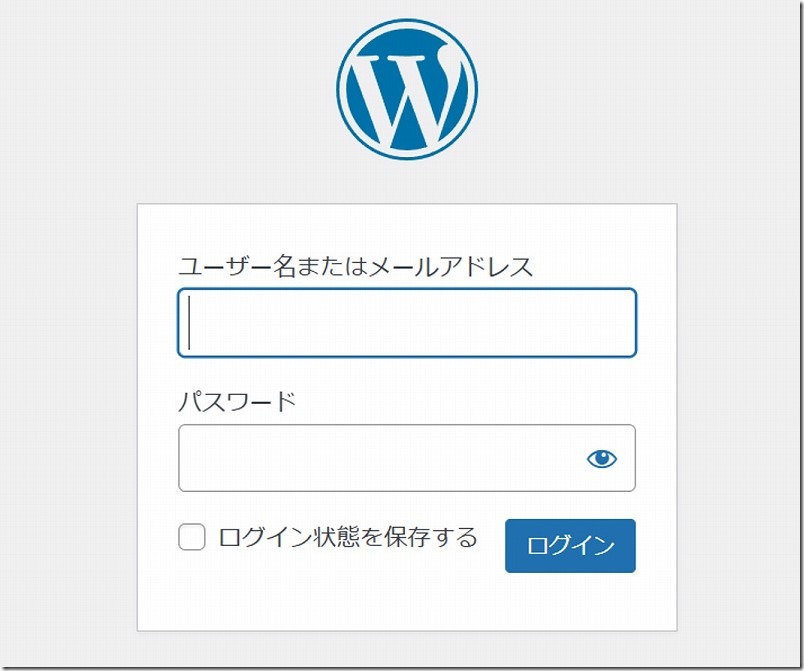
シン・レンタルサーバーへ複数BLOGを移行作業は手順2へ続きます。
httpsでアクセスできるようにSSLの設定を有効化します。


